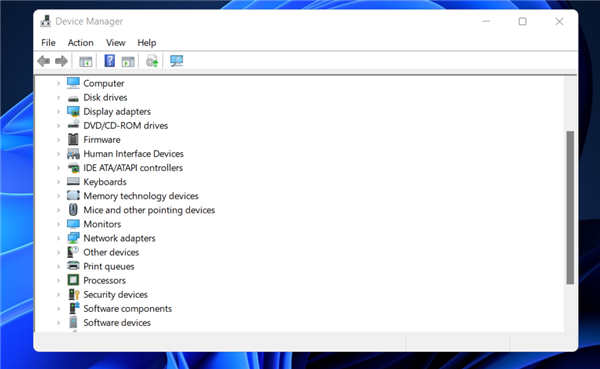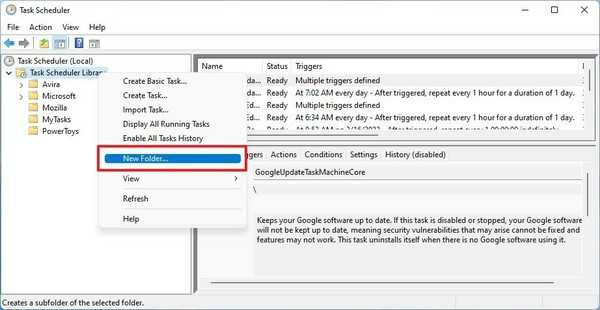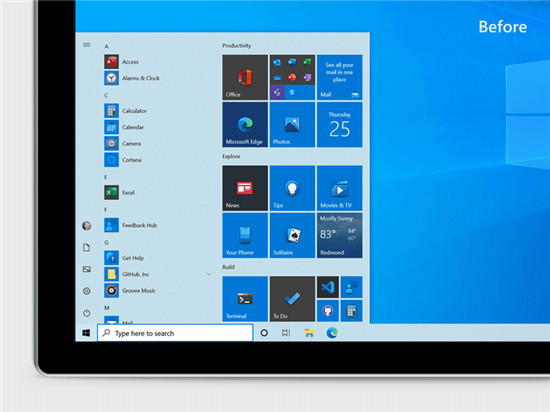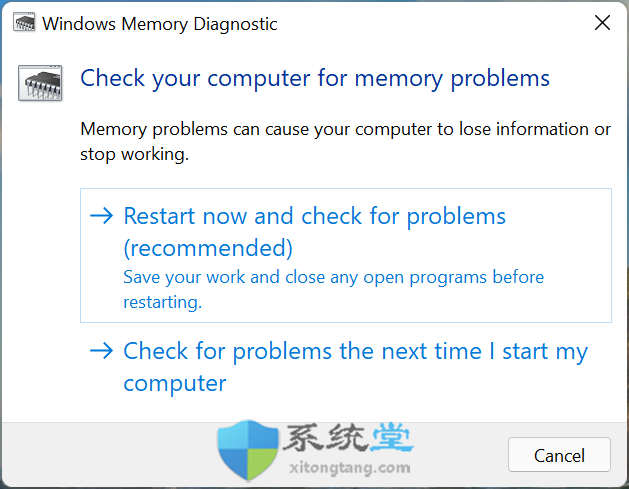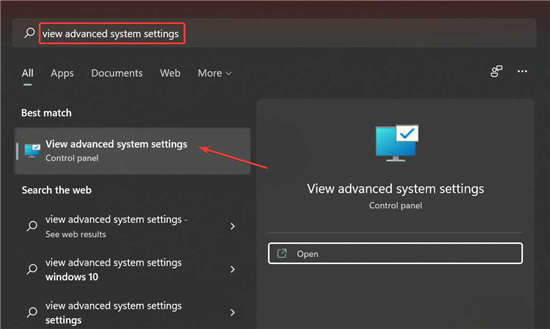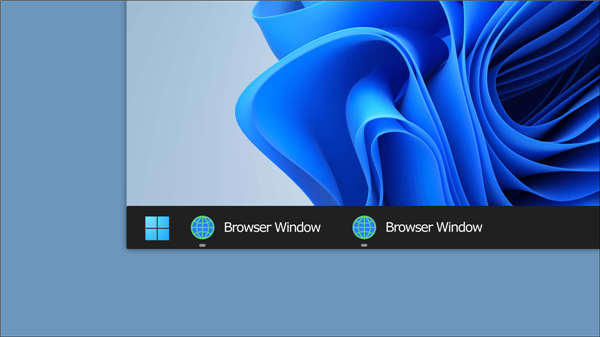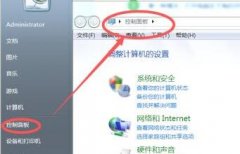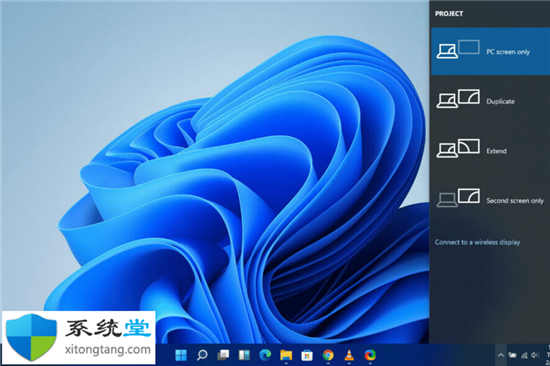outlook是一款免费使用的个人电子邮件,为用户提供了全面的邮件收发和管理功能,还可以帮助用户保护隐私并确保收件箱的干净整洁,总之是一款不错的outlook软件,当用户在使用outlook软件来编辑新电子邮件时,可以依照自己的实际情况来设置延迟发送,说到这儿,最近有用户问到outlook怎么设置延迟一分钟发送邮件的问题,这个问题其实是很好解决的,用户直接在编辑页面上找到菜单栏中的延迟发送选项,接着在设置好延迟发送的时间即可解决问题,详细的操作过程是怎样的呢,接下来就让小编来向大家分享一下outlook设置延迟发送一分钟的方法教程吧,希望用户在看了小编的教程后,能够有所收获。
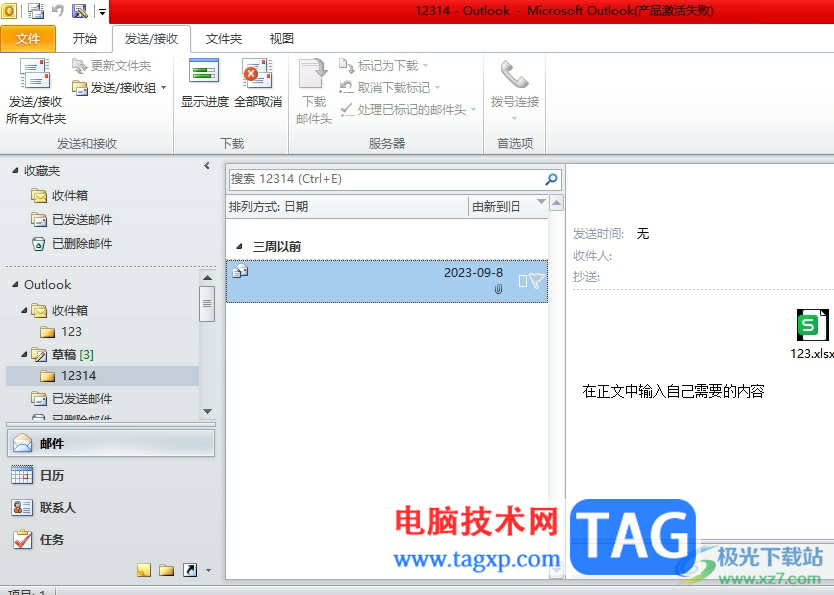
方法步骤
1.用户在电脑桌面上打开outlook软件,并来到主页上点击菜单栏中的新建电子邮件选项
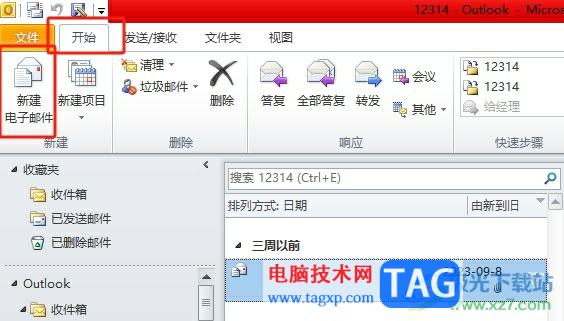
2.进入到电子邮件的编辑页面上,用户可以根据自己的需求来输入邮件内容并设置好收件人信息
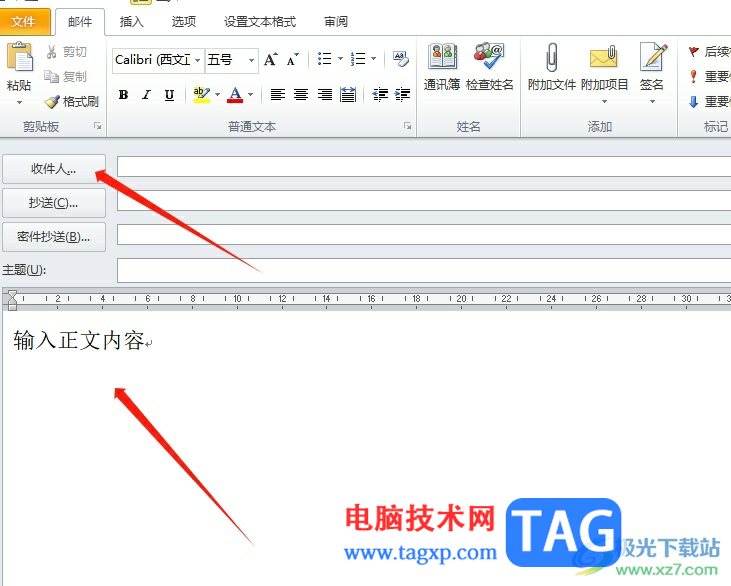
3.接着在页面上方的菜单栏中点击选项功能,弹出相关的选项卡,用户选择延迟发送选项
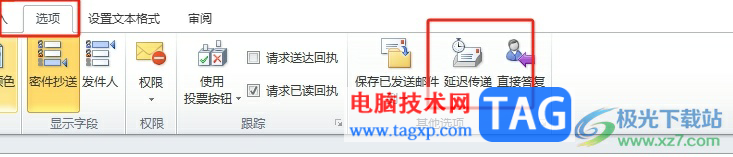
4.在打开的延迟发送窗口中,用户设置好延迟发送不早于的时间,只需将时间设置为当下手机的后一分钟即可解决问题
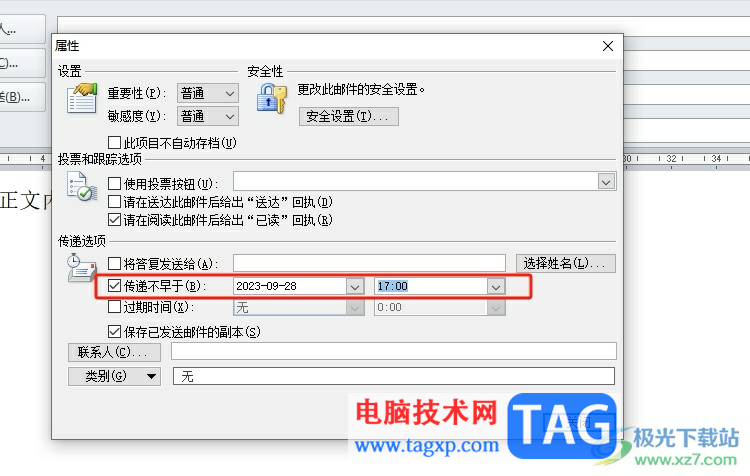
5.设置成功后,用户直接在窗口的右下角按下关闭按钮即可解决问题
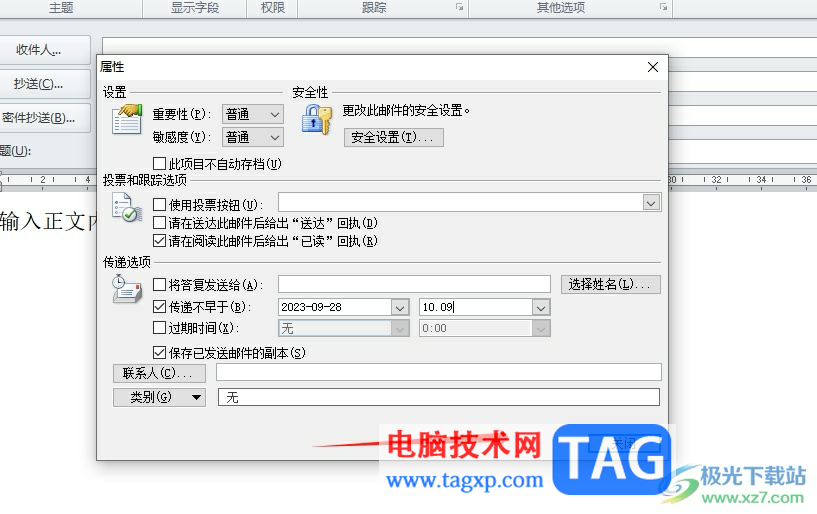
以上就是小编对用户提出问题整理出来的方法步骤,用户在编辑新电子邮件时,只需在菜单栏中依次点击选项和延迟发送选项,接着按照自己的需求来设置延迟发送不早于时间即可解决问题,因此有需要的用户可以跟着小编的教程操作试试看。